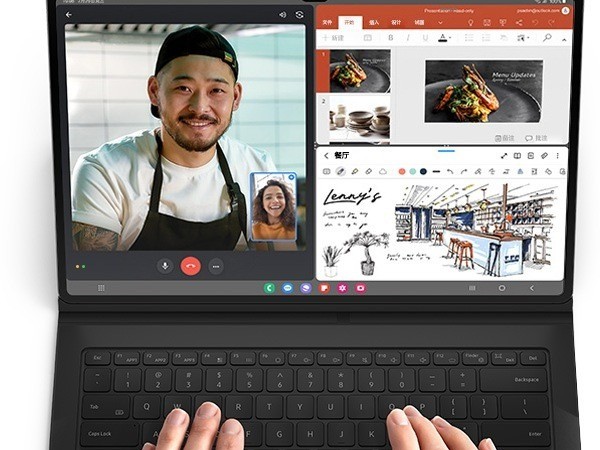|
【PConline 评测】iPhone 5并未出现在10月初的苹果发布会上让人略感失望,但随iPhone 4S一起而来的iOS 5操作系统或多或少弥补了一些遗憾。虽然升级系统对很多果粉来说易如反掌,但还是有很多初级用户会遇到这样或那样的问题,今日笔者就带大家一起完成一次iOS设备的系统升级过程,内容比较基础,即使你是第一次接触iOS设备也应该能顺利完成。
根据官方介绍,iOS 5支持iPhone 3GS、iPhone 4、iPhone 4S,iPod touch 3、iPod touch 4,iPad、iPad 2。笔者手里的iOS设备为第一代iPad(16GB WiFi版),之前的系统为4.2.1,我们的升级过程都在这台设备上完成,另一台设备使用的是搭载Windows 7操作系统的笔记本电脑。iPad升级与其他iOS设备升级过程基本相同,主要的不同就是所需固件的差异。
升级iOS 5前首先需要将自己的iTunes升级至10.5,这是完成升级的必备条件。
完成iTunes升级后,连接iPad和PC开始升级。首先要做的工作就是备份,作用很明了,到时候通过备份来恢复你现有的各种程序以及游戏进度等,需要说明的是,如果机器通过越狱安装了一些软件,那么它们在恢复备份后就没有了,需要重新安装。备份过程很简单,启动iTunes 10.5,连接iPad后,在侧栏中选择设备,并右键点击备份即可完成,备份过程耗时需要数分钟。
完成备份后,我们就要正式开始升级了,鉴于通过iTunes下载固件速度不给力,我们提前下载好了相关固件,用户可以点击这里在我们PConline下载中心完成相关固件的下载。(如果您通过iTunes下载固件的速度很快,那么可以直接选择Shift+更新) 首先将iPad关机,之后同时按住开机按键以及HOME键不放,当看见白色苹果logo时,松开开机键,继续按住HOME按键10秒,之后就会出现如下图示。
然后按住Shift+恢复,选择已经下载好的固件恢复即可。
之后就是等待了,在等待的过程中,iTunes上会显示升级进度。同时iPad上也会显示进度条。
成功后iTunes会提示如下信息。
此时iPad进入如下界面,解锁后按照屏幕提示进行相关配置即可。
再次进入iPad后就会发现,系统版本已经是iOS 5了。
最后一项工作就是恢复之前的备份了,各种正版程序以及游戏进度都会原封不动的回来。
至此,你就可以享受你的iOS 5之旅了,关于iOS 5上全新的功能介绍,我们会在后续的文章中向大家展示。 |
正在阅读:初级苹果用户必看 iPad升级iOS 5全过程初级苹果用户必看 iPad升级iOS 5全过程
2011-11-02 10:15
出处:PConline原创
责任编辑:youfeilong